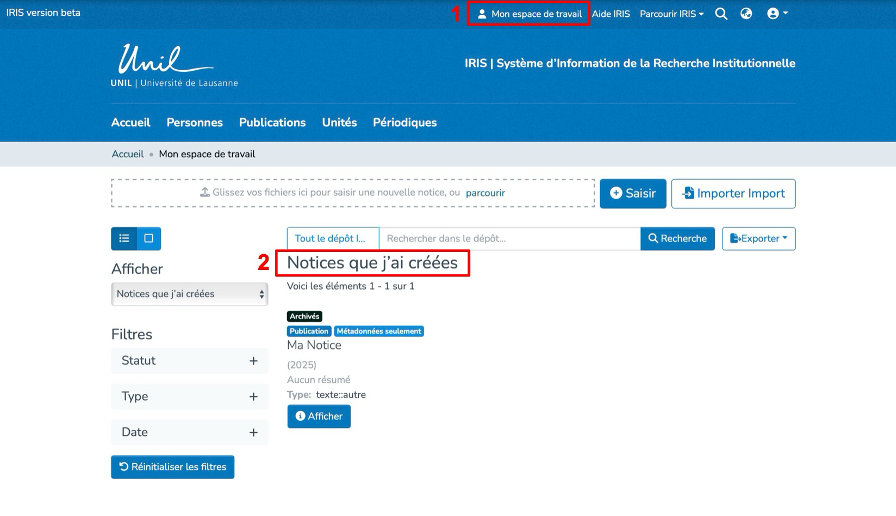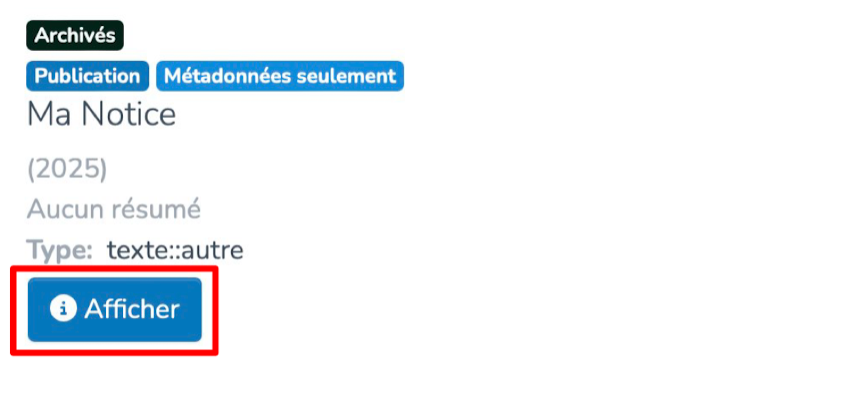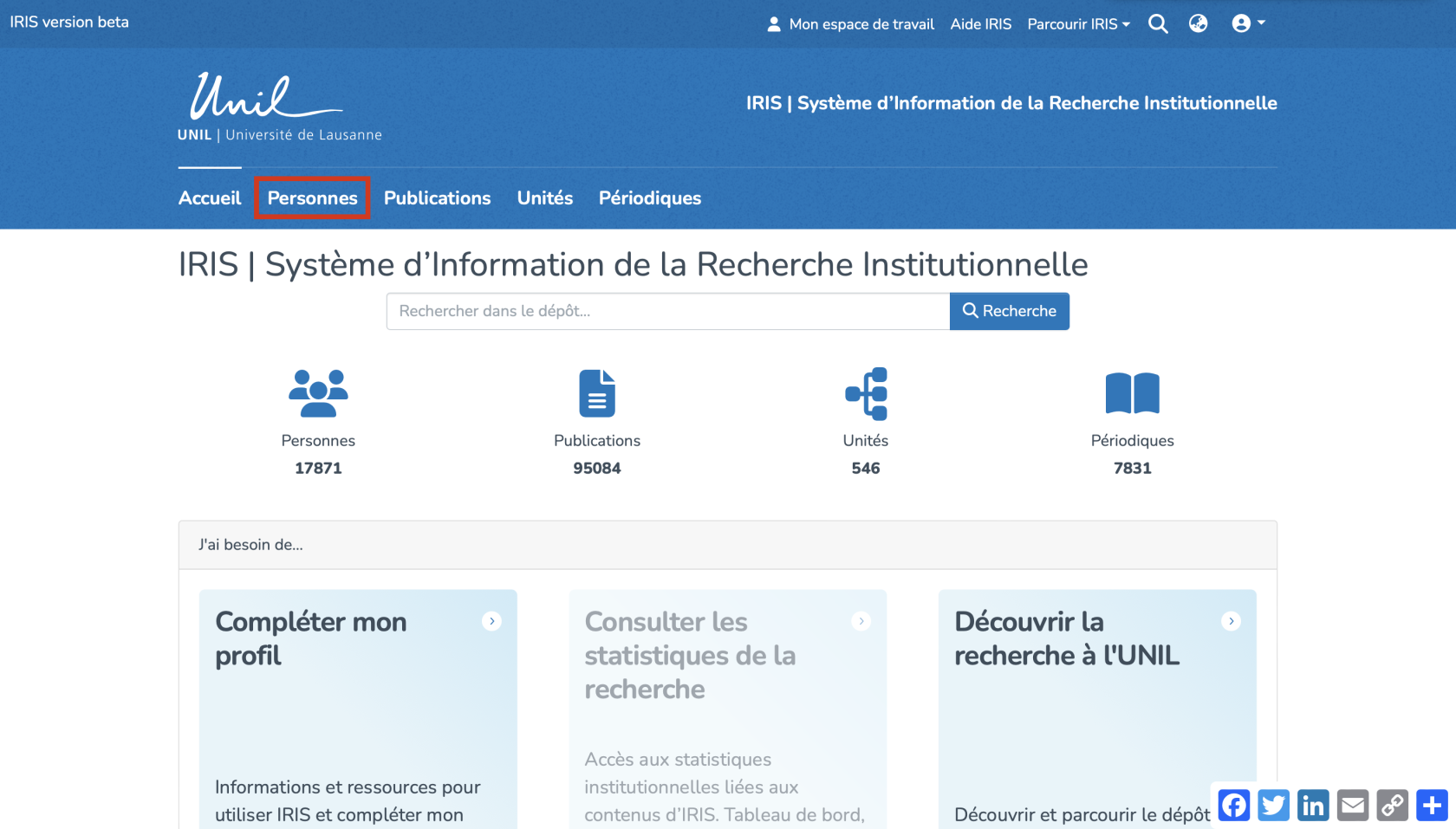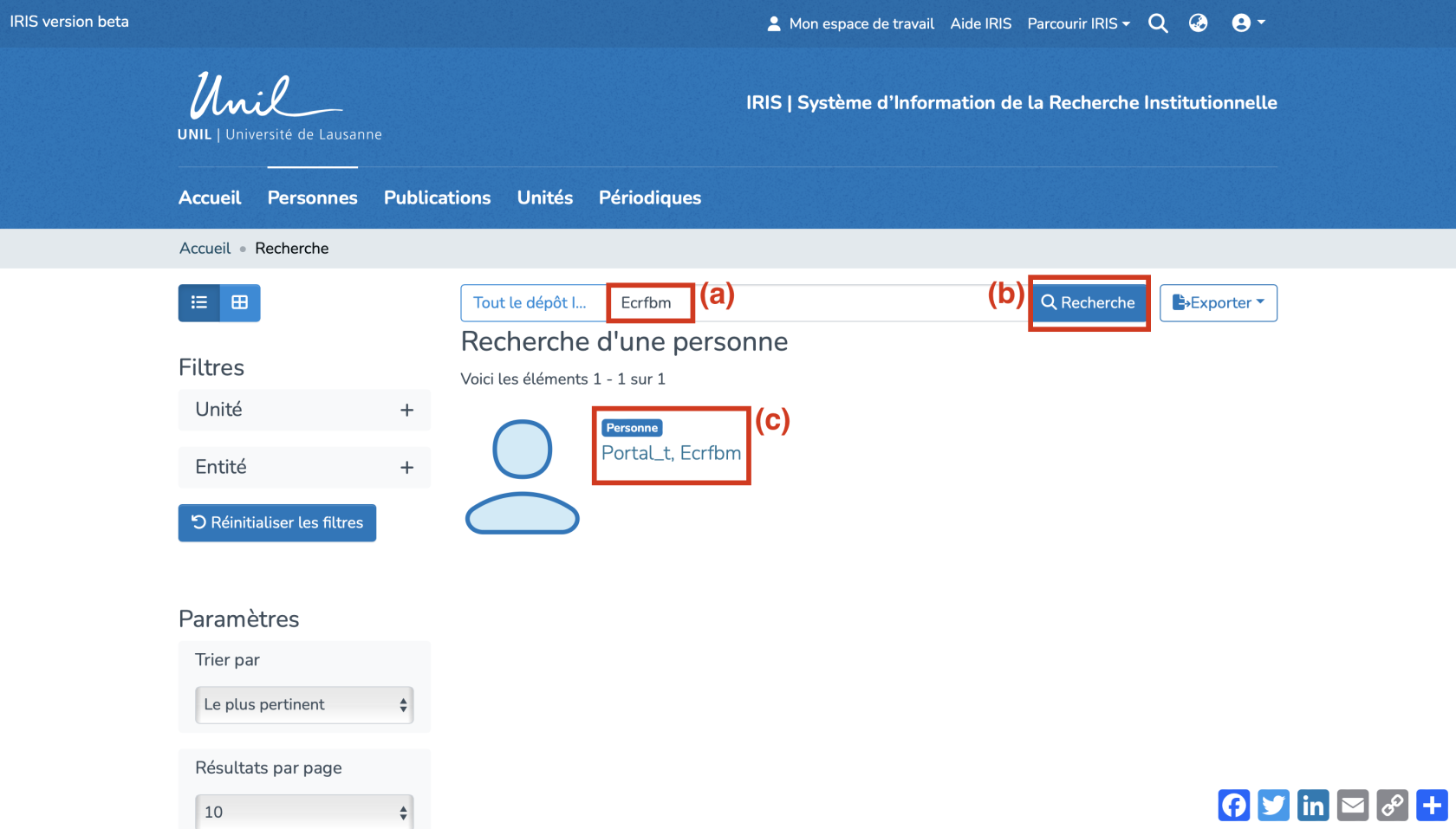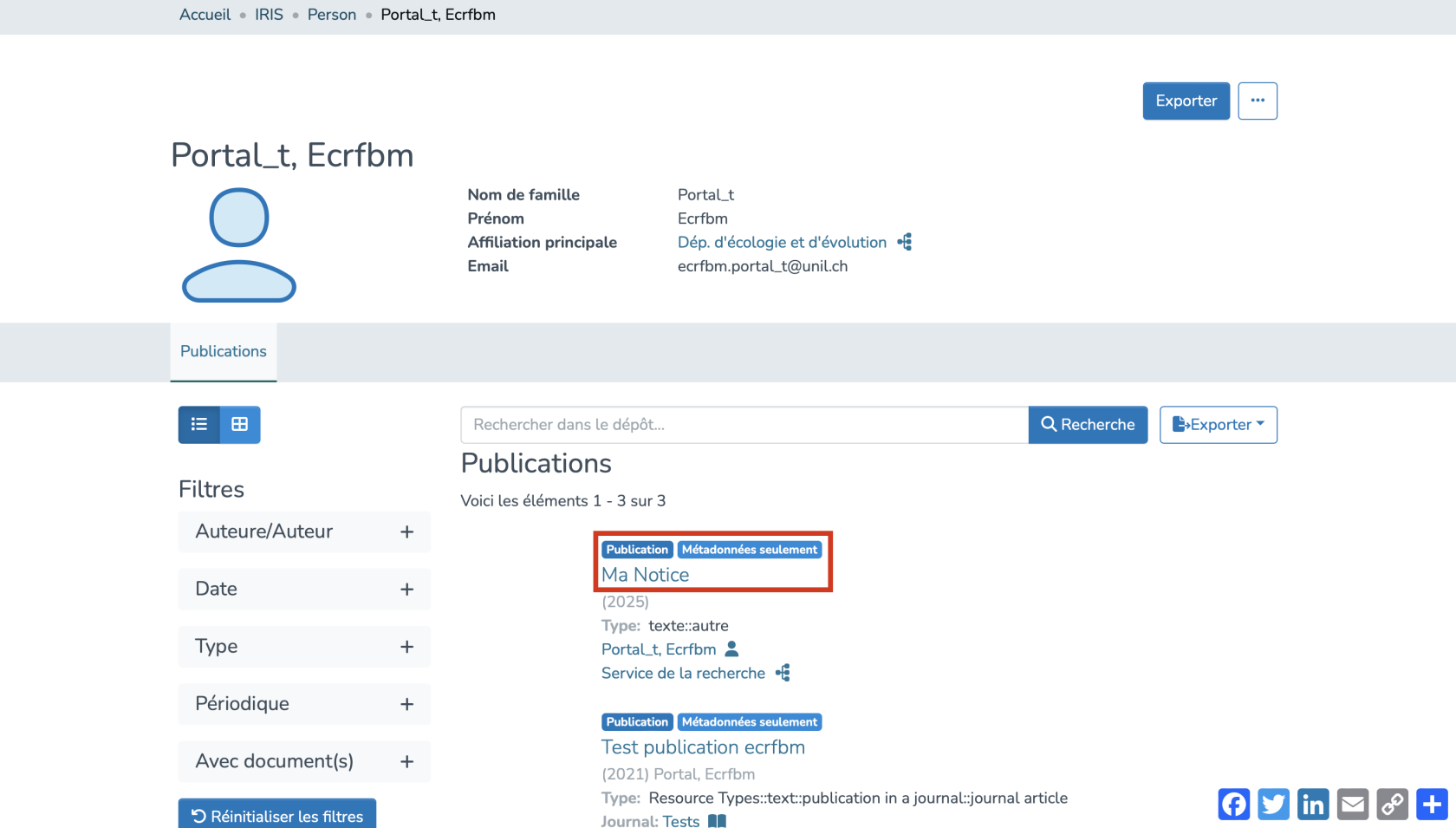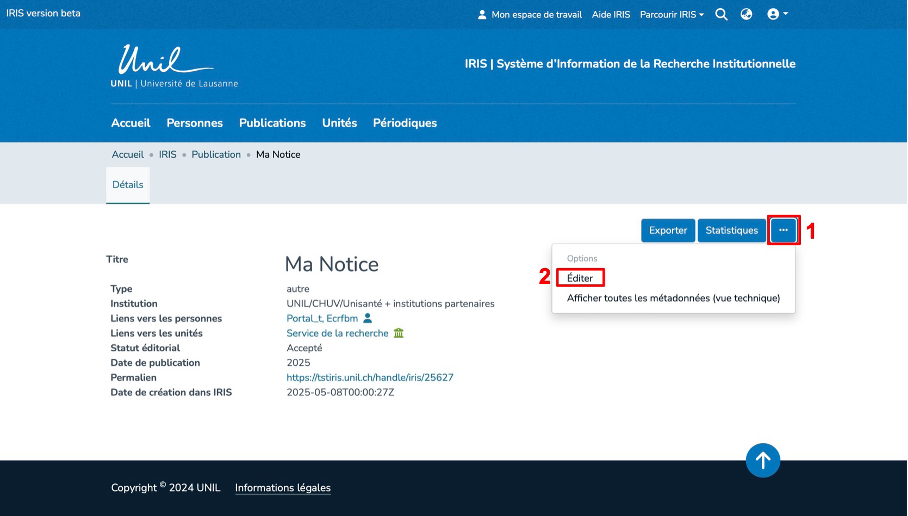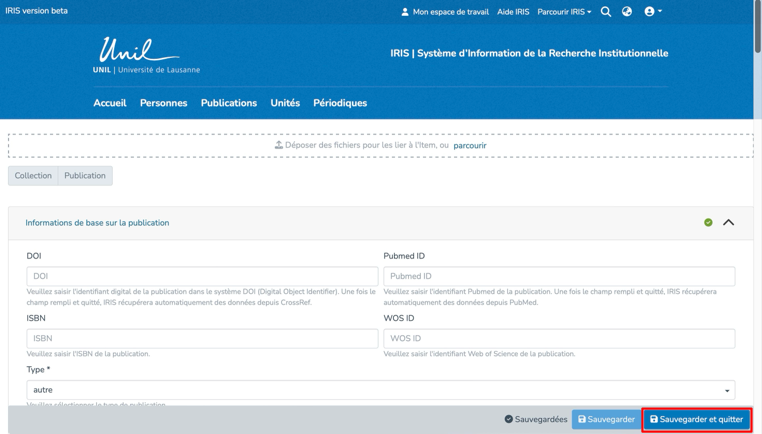Éditer une notice à l'état "archivés"
Trouvez la notice que vous aimeriez modifier
En tant qu’auteur·e, vous pouvez modifier une notice si:
- Vous l’avez créée (vous les trouvez soit dans votre espace de travail, soit dans votre profil chercheur·e)
- Vous y êtes lié·e (vous les trouvez uniquement dans votre profil chercheur·e)
Trouver vos notices dans votre espace de travail
- Cliquez sur "Mon espace de travail"
- Vous serez redirigé.e vers la page "Notices que j'ai créées"
Repérer la notice à éditer
- Identifiez la notice à éditer dans la liste.
- Cliquez ensuite sur "Afficher". Vous accéderez ainsi à la page contenant les détails de cette notice.
Trouver vos notices dans votre profil chercheur·e
- Depuis la page d'accueil IRIS, cliquez sur "Personnes".
- Dans le champ de recherche qui s'affiche, entrez votre nom (a) puis cliquez sur "Recherche" (b).
- Une fois la recherche effectuée, votre profil apparaît dans les résultats. Cliquez sur votre nom (c) pour accéder à votre profil chercheur.
Repérer la notice à éditer
- Votre profil s'affiche. Sous "Publications", vous trouverez toutes les notices que vous avez créées, ainsi que celles auxquelles vous êtes lié.e.
- Repérer la notice qui vous intéresse, puis cliquez sur son titre. Vous accéderez ainsi à la page contenant les détails de cette notice.
A compléter Malak stp: comment accéder à son profil chercheur·e, puis identifier la notice qui les intéresse.
Accéder à l'édition de la notice
- Sur la page de détails, cliquez sur l'icône des trois petits points pour ouvrir le menu d'options.
- Sélectionnez ensuite "Éditer".
Modifier le contenu
- Vous serez redirigé.e vers le formulaire de saisie, identique à celui utilisé lors de la création de la notice.
- Vous pouvez alors modifier les champs nécessaires.
Sauvegarder les changements
- Une fois les modifications effectuées, cliquez sur "Sauvegarder et quitter".
- Vos modifications sont enregistrées et vous serez automatiquement redirigé.e vers la page de détails de la notice.